Appleが提供しているiTunesをWindowsのパソコンで使えたらいいなと思ったことはありませんか?
結論から言うと使えます。
Appleが公開しているiTunesをインストール&ダウンロードするとWindowsでもiTunesができるようになります。
では、早速やり方を解説していきます!
Step1.iTunesのダウンロード方法
ダウンロード方法としてはGoogleから検索するか、この記事から移動するやり方があります。
今回はリンクを用意しましたので、こちらより移動してください!
iTunesに移動すると、下記画面が表示されます。
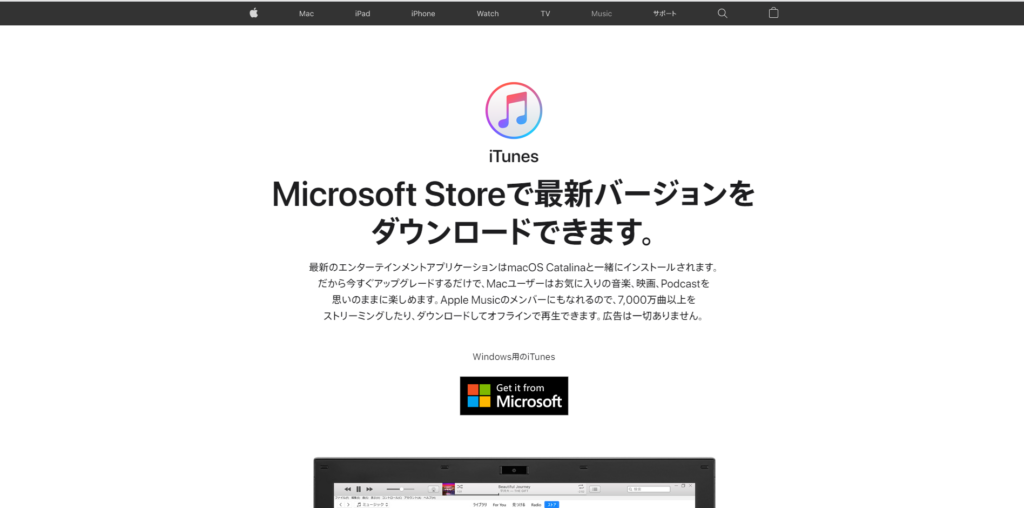
ですが、この画面からだとインストールがうまくいかず、バグが出てしまいます。
スクロールをして赤枠で囲ってある場所の「Windows」をクリックします。
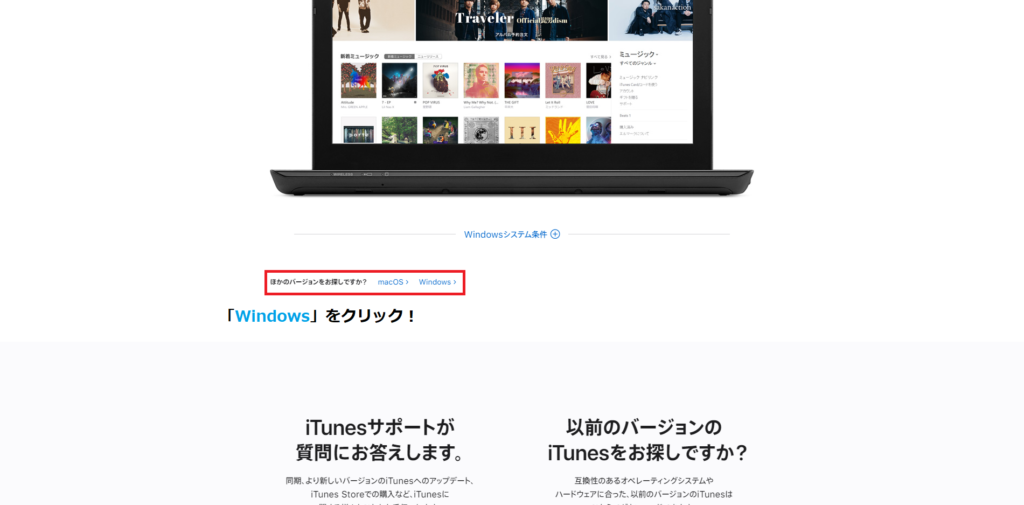
クリックすると、ページが移動します。
移動後、この画面にて64bitか32bitかを尋ねられます。
自分のパソコンのbit数を選びましょう!
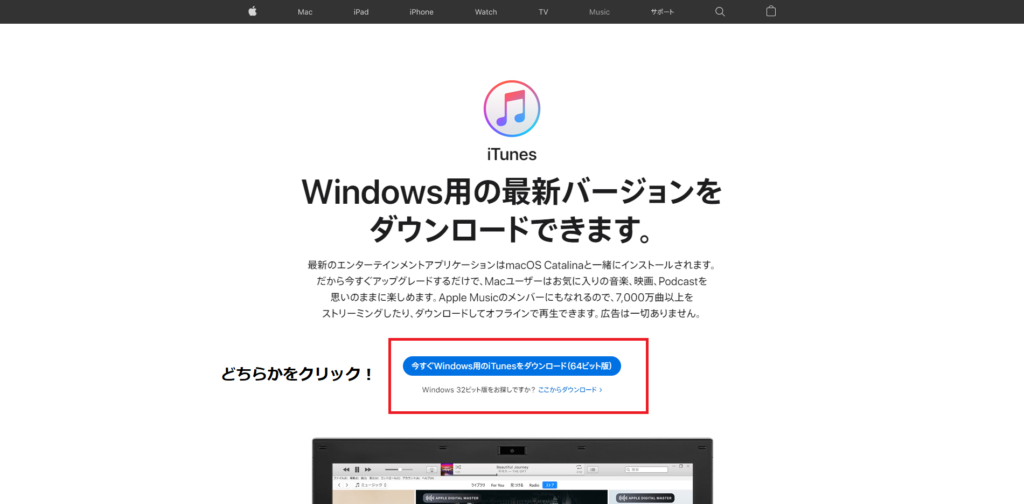
確認の仕方が分からない場合はこちらをご覧ください!
bit数クリックすると、iTunesのダウンロードが始まります。
ダウンロードが終了すると、画面下部にこのように表示されるため、ココをクリックします。
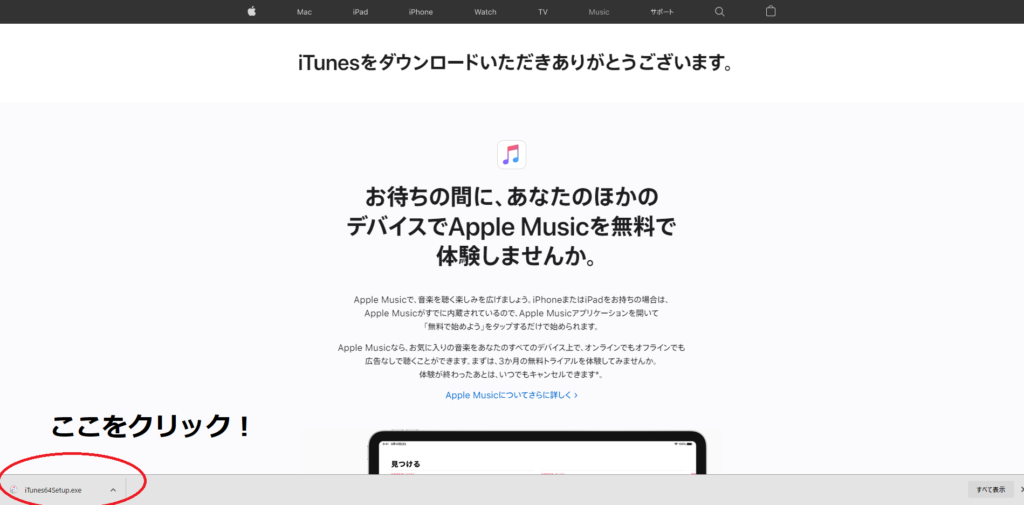
Step2.iTunesのインストール方法
次に、インストール方法を解説していきます
クリックすると、iTunesの画面が起動するので「次へ」をクリックします。

インストールオプションに移行するので、お好みの設定をしてください。
設定したら、「インストール」をクリックしましょう!
※初期状態でも問題ありません。
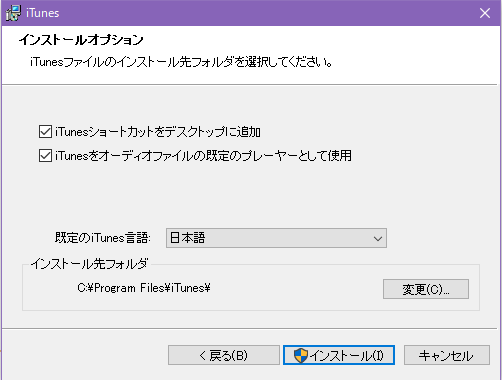
インストールが始まりますので、インストールが完了するまで待ちましょう。
インストールが終わったら下記画面が表示されるため、このまま起動したい場合はチェックを入れます。
後から起動したい場合は「完了」をクリックします。
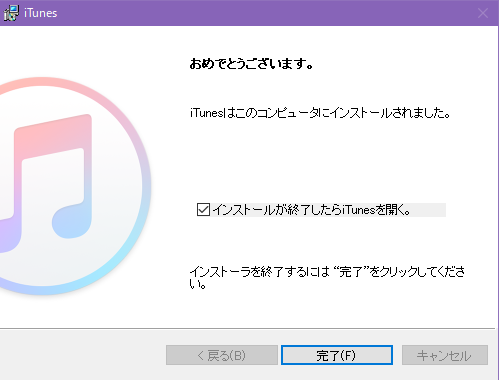
iTunesの用途について
iTunesでは音楽・ビデオの購入、Apple Music、CDの取り込みなど、様々な用途で使用可能です!
CDの取り込み方についてはこちらの記事をご参照ください!
